Veux-tu enregistrer une vidéoIl existe plusieurs raisons pour lesquelles vous devez enregistrer votre vidéo. Cela peut être pour conserver des souvenirs, documenter des événements, conserver vos propres archives, faire de la publicité, etc. Ainsi, si vous souhaitez enregistrer une vidéo à partir de votre ordinateur et d'autres appareils, vous pouvez faire confiance à ce contenu. Nous vous donnerons toutes les méthodes efficaces et efficientes que vous pouvez suivre pour atteindre votre objectif principal. Vous apprendrez également à utiliser le meilleur enregistreur d'écran. Nous vous recommandons donc de lire immédiatement ce guide si vous souhaitez avoir plus d'idées sur le sujet.
- Partie 1. La meilleure façon d'enregistrer une vidéo sur un ordinateur de bureau/mobile
- Partie 2. Comment enregistrer une vidéo avec audio à l'aide d'OBS sous Windows 10 et 11
- Partie 3. Enregistrer une vidéo en ligne avec Vimeo Record
- Partie 4. Méthode efficace pour enregistrer une vidéo sur Camtasia
Partie 1. La meilleure façon d'enregistrer une vidéo sur un ordinateur de bureau/mobile
Vous recherchez une excellente méthode pour enregistrer l'écran/la vidéo avec l'audio sur votre appareil ? Dans ce cas, consultez la AVAide Enregistreur d'écranCet enregistreur d'écran hors ligne est capable d'enregistrer efficacement la vidéo et l'audio de votre mobile et de votre ordinateur de bureau. Vous pouvez même utiliser toutes ses fonctions sans rencontrer de problèmes. De plus, l'interface utilisateur du programme est simple à parcourir. Ainsi, si vous êtes un utilisateur non professionnel, vous pouvez utiliser l'enregistreur en toute simplicité sans l'aide d'un professionnel. De plus, il dispose d'une méthode simple pour enregistrer votre vidéo. Vous pouvez choisir votre format de sortie préféré avant de passer au processus final et d'enregistrement.
De plus, une fois que vous avez terminé d'enregistrer la vidéo à partir de votre ordinateur ou de votre téléphone, vous pouvez également utiliser certaines fonctions. Vous pouvez découper la vidéo en fonction de vos préférences. Vous pouvez également recadrer, retourner et faire pivoter la vidéo. Par conséquent, vous pouvez compter sur ce logiciel pour améliorer la vidéo après l'enregistrement. Consultez les instructions ci-dessous pour savoir comment enregistrer une vidéo sur votre écran.
Étape 1La première chose à faire est d'accéder au AVAide Enregistreur d'écran sur votre ordinateur. Ensuite, installez-le et exécutez-le pour démarrer le processus d'enregistrement.

ESSAI GRATUIT Pour Windows 7 ou version ultérieure
 Téléchargement sécurisé
Téléchargement sécurisé
ESSAI GRATUIT Pour Mac OS X 10.13 ou version ultérieure
 Téléchargement sécurisé
Téléchargement sécuriséÉtape 2Après cela, vous pouvez choisir comment enregistrer votre vidéo en utilisant le Enregistreur d'écran fonction. Si vous souhaitez enregistrer l'intégralité de votre écran, vous pouvez cliquer sur le bouton Plein option. Si vous souhaitez enregistrer une partie de votre écran, cliquez sur le bouton Personnalisé option.
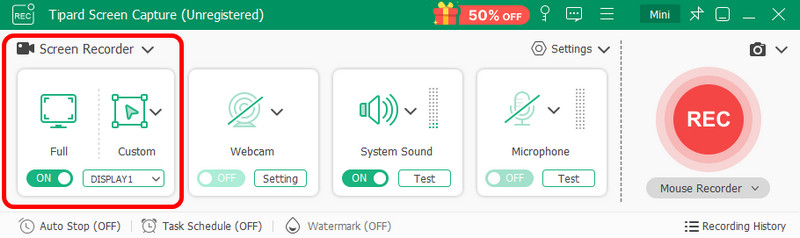
Étape 3Ensuite, ouvrez la vidéo de votre appareil que vous souhaitez enregistrer. Cliquez ensuite sur le bouton REC depuis l'interface du programme pour démarrer le processus d'enregistrement. Le logiciel commencera à enregistrer la vidéo après le compte à rebours de 3 secondes.
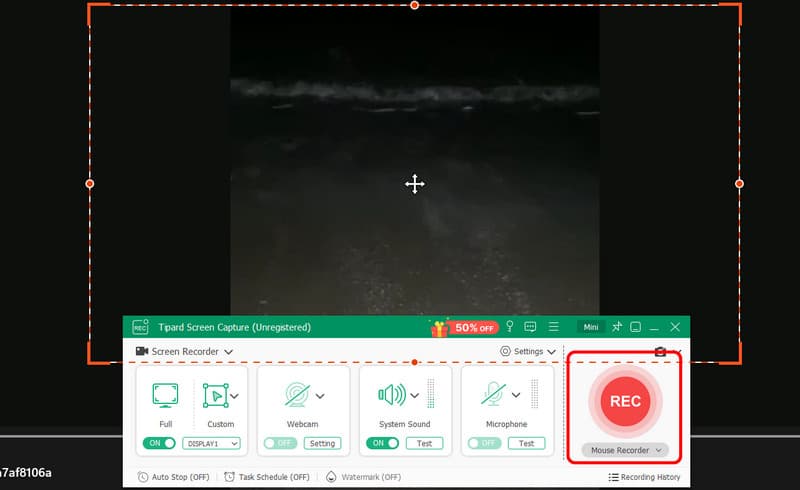
Une fois l'enregistrement terminé, cliquez sur le Arrêter bouton. L'aperçu apparaîtra alors sur votre écran.
Étape 4Après l'enregistrement vidéo, cliquez sur le Exportation Cliquez sur le bouton ci-dessous pour sauvegarder votre vidéo enregistrée. Vous pouvez ensuite lire votre vidéo sur votre appareil ou la conserver comme sauvegarde.

Partie 2. Comment enregistrer une vidéo avec audio à l'aide d'OBS sous Windows 10 et 11
Vous pouvez utiliser Enregistreur d'écran OBS pour enregistrer une vidéo avec audio sur un ordinateur de bureau. Open Broadcaster Software, ou OBS, est un programme d'enregistrement vidéo et de diffusion en direct gratuit et open source. Il permet aux utilisateurs de capturer des vidéos avec audio en douceur. Grâce à sa grande fonction, vous pouvez ensuite créer une sortie vidéo d'aspect professionnel. Outre la capture d'une vidéo, il existe également diverses raisons pour lesquelles vous devez accéder au logiciel. Vous pouvez vous y fier lorsque vous diffusez des jeux, des webinaires, des événements en direct et d'autres activités. La meilleure partie est que vous pouvez enregistrer une vidéo avec une grande qualité. Vous n'avez donc pas à vous inquiéter si la qualité de la vidéo peut être affectée pendant le processus d'enregistrement vidéo. Le seul inconvénient ici est que cela peut être déroutant pour certains utilisateurs. Certaines fonctions sont difficiles à localiser et la mise en page est légèrement compliquée. Néanmoins, si vous souhaitez enregistrer une vidéo à partir d'un écran à l'aide de ce logiciel, consultez et suivez les méthodes efficaces ci-dessous.
Étape 1Télécharger le Observations logiciel sur votre ordinateur. Ensuite, pour voir son interface principale, lancez-le après l'installation.
Étape 2Depuis l'interface principale, passez à Réglages et sélectionnez le Appareil de capture vidéo option. Après cela, ouvrez la vidéo que vous souhaitez enregistrer. Ensuite, vous pouvez déjà commencer le processus d'enregistrement vidéo en cliquant sur le Commencer l'enregistrement option.
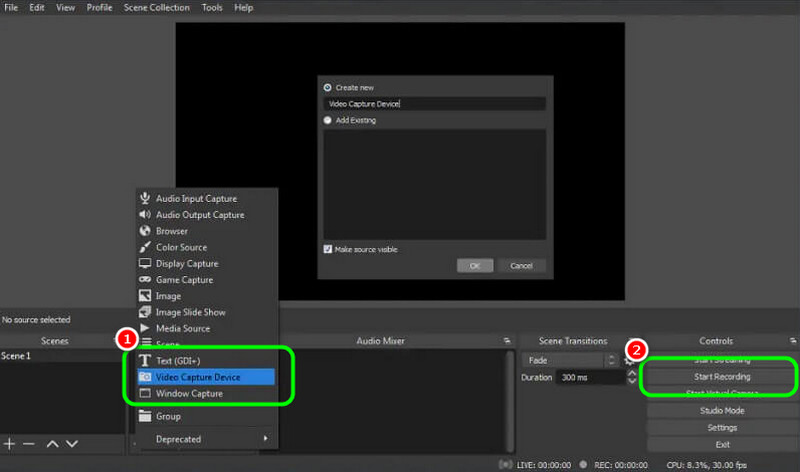
Étape 3Une fois que vous avez terminé d'enregistrer votre vidéo, cliquez sur le bouton Arrête d'enregistrer option. Pour visionner votre vidéo enregistrée, accédez à l' Afficher les enregistrements section sur votre ordinateur.
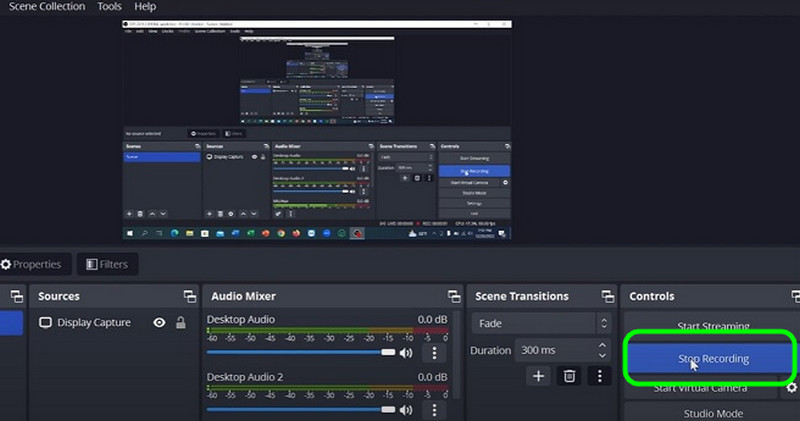
Partie 3. Enregistrer une vidéo en ligne avec Vimeo Record
Si vous souhaitez enregistrer une vidéo en ligne, utilisez Vimeo. Cet enregistreur vidéo en ligne vous permet d'enregistrer votre vidéo à partir de votre ordinateur. De plus, son processus d'enregistrement vidéo est simple. Grâce à cela, vous pouvez utiliser l'outil sans rencontrer de problèmes. Ce qui le rend encore meilleur, c'est que vous pouvez enregistrer simultanément la vidéo et l'audio. Il est également parfait pour enregistrer votre vidéo, y compris votre visage. Avec cela, si vous souhaitez enregistrer une vidéo, faire une critique ou un commentaire, vous pouvez compter sur cet outil, ce qui en fait l'un des meilleurs enregistreurs d'écran en ligne. Cependant, il y a quelques inconvénients que vous devez connaître. Lorsque vous utilisez la version gratuite de l'outil, vous ne pouvez obtenir qu'1 Go de stockage, ce qui équivaut à une vidéo de 30 minutes. Il est donc préférable d'obtenir un forfait, surtout si vous souhaitez enregistrer des films ou de longues vidéos. Pour enregistrer votre vidéo à l'aide de cet enregistreur en ligne, suivez les étapes ci-dessous.
Étape 1Accéder au Vimeo outil sur votre navigateur. Vous pouvez également connecter votre compte Gmail pour démarrer le processus immédiatement.
Étape 2Ensuite, cliquez sur le Partager option ci-dessous pour partager votre écran. Assurez-vous que votre vidéo est ouverte afin que l'outil puisse détecter la vidéo que vous souhaitez enregistrer.
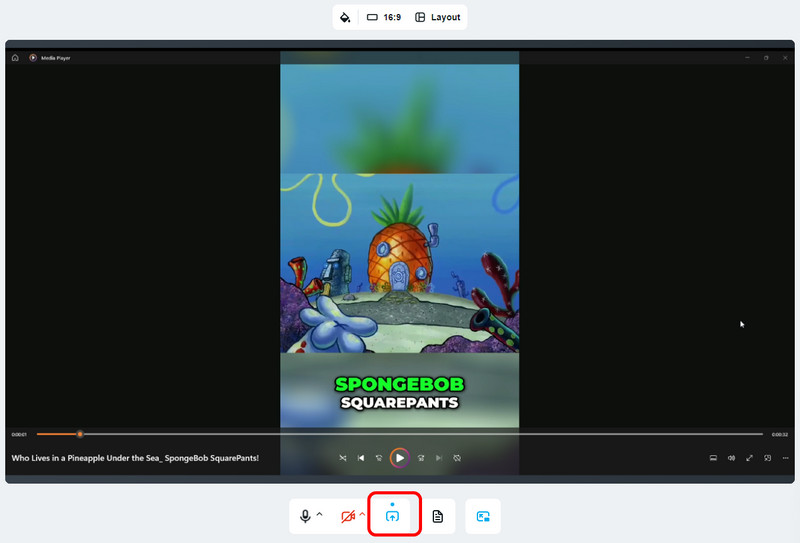
Étape 3Après avoir partagé la vidéo, vous pouvez démarrer la princesse en appuyant sur le bouton Commencer l'enregistrement option sur l'interface supérieure. Après le processus d'enregistrement, cliquez sur le bouton Arrête d'enregistrer option et attendez le processus.
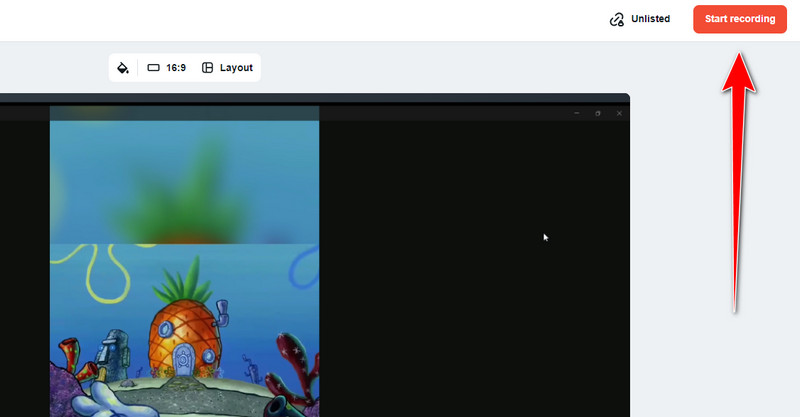
Étape 4Une fois la procédure de chargement terminée, vous pouvez ajouter un titre à la vidéo et modifier certains paramètres. Ensuite, commencez à enregistrer votre sortie finale.
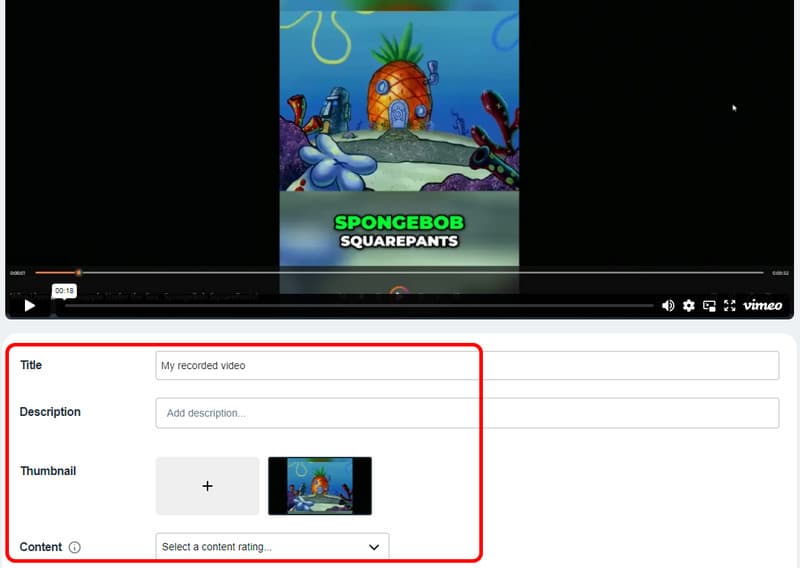
Partie 4. Méthode efficace pour enregistrer une vidéo sur Camtasia
Camtasie est un autre enregistreur vidéo que vous pouvez utiliser pour enregistrer votre vidéo sur votre ordinateur. Vous pouvez enregistrer n'importe quelle vidéo avec une bonne qualité. En plus de cela, vous pouvez même ajouter une voix off lors de l'enregistrement de la vidéo. Avec cela, le logiciel est idéal pour les utilisateurs. Cependant, ce programme est l'un des logiciels les plus avancés à télécharger. Donc, si vous êtes débutant, il est préférable de demander conseil à des utilisateurs expérimentés. Mais si vous souhaitez avoir un aperçu de l'enregistrement d'une vidéo de bureau avec du son gratuitement, consultez les étapes ci-dessous.
Étape 1Télécharger le Camtasie logiciel sur votre ordinateur et lancez son interface principale.
Étape 2Clique le Nouvel enregistrement option depuis l'interface pour démarrer le processus d'enregistrement.
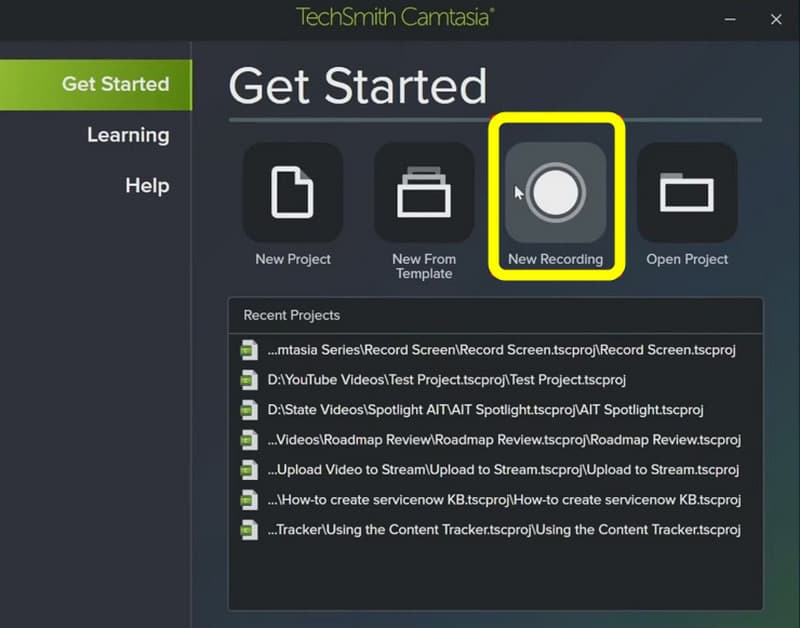
Étape 3Ensuite, choisissez l'écran que vous souhaitez enregistrer. Ensuite, cochez le bouton Rec pour commencer à enregistrer votre vidéo. Ensuite, appuyez sur Arrêter pour arrêter le processus et sauvegarder votre vidéo enregistrée.
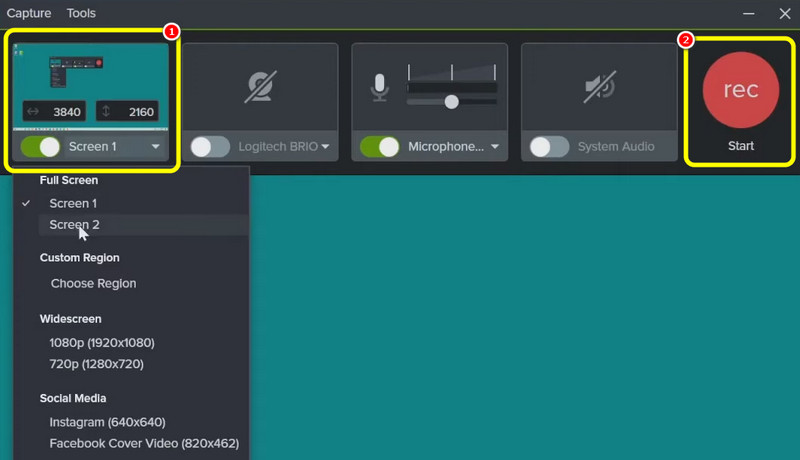
Pour enregistrer une vidéo avec audio, lisez toutes les méthodes efficaces que vous pouvez suivre à partir de cet article de blog. Avec cela, vous pouvez choisir votre méthode préférée pour accomplir votre tâche. De plus, si vous souhaitez le moyen le plus simple d'enregistrer votre vidéo sur votre ordinateur de bureau et votre téléphone portable, utilisez AVAide Screen Recorder. Il vous permet d'enregistrer votre vidéo et votre audio à l'aide de méthodes simples, ce qui en fait un puissant enregistreur hors ligne.
Enregistrez l'écran, l'audio, la webcam, le gameplay, les réunions en ligne, ainsi que l'écran iPhone/Android sur votre ordinateur.




